Việc in tài liệu trong Microsoft Word lẽ ra phải là một quy trình liền mạch và không gặp trở ngại. Tuy nhiên, đôi khi những sự cố không mong muốn có thể phát sinh, khiến trải nghiệm làm việc của bạn bị gián đoạn. Từ việc văn bản bị mất, căn chỉnh sai lề cho đến toàn bộ trang không in được, những vấn đề này có thể gây ra nhiều phiền toái. May mắn thay, hầu hết các lỗi in trong Word đều có những giải pháp tương đối đơn giản và dễ thực hiện.
Là một chuyên gia tại Thuthuatmobile.net, chúng tôi hiểu rằng việc nhanh chóng giải quyết các vấn đề kỹ thuật là chìa khóa để duy trì hiệu suất làm việc. Bài viết này sẽ cung cấp cho bạn một loạt các bước khắc phục sự cố hiệu quả, giúp bạn nhanh chóng đưa máy in của mình trở lại hoạt động bình thường và in tài liệu Word một cách chính xác nhất. Hãy cùng tìm hiểu các giải pháp chi tiết để loại bỏ nỗi lo về việc Word không in được.
1. Đảm Bảo Máy In Đang Hoạt Động Bình Thường
Điều này có vẻ hiển nhiên, nhưng việc bắt đầu quá trình chẩn đoán từ những bước cơ bản nhất luôn là cách tốt nhất. Trước khi đi sâu vào bất kỳ giải pháp phức tạp nào, điều quan trọng là phải loại trừ mọi vấn đề có thể phát sinh từ chính máy in của bạn. Để kiểm tra, bạn có thể in một trang thử nghiệm trên máy tính theo các bước sau:
- Nhấn tổ hợp phím Win + I để mở ứng dụng Cài đặt (Settings).
- Truy cập vào Bluetooth & thiết bị > Máy in & máy quét (Bluetooth & devices > Printers & scanners).
- Chọn máy in mà bạn đang sử dụng và nhấp vào nút In Trang Thử Nghiệm (Print Test Page).
Nếu có vấn đề với máy in của bạn, hãy tham khảo các hướng dẫn khắc phục sự cố máy in không hoạt động. Tuy nhiên, nếu trang thử nghiệm in đúng cách, hãy tiếp tục với các giải pháp dưới đây để khắc phục vấn đề in Word.
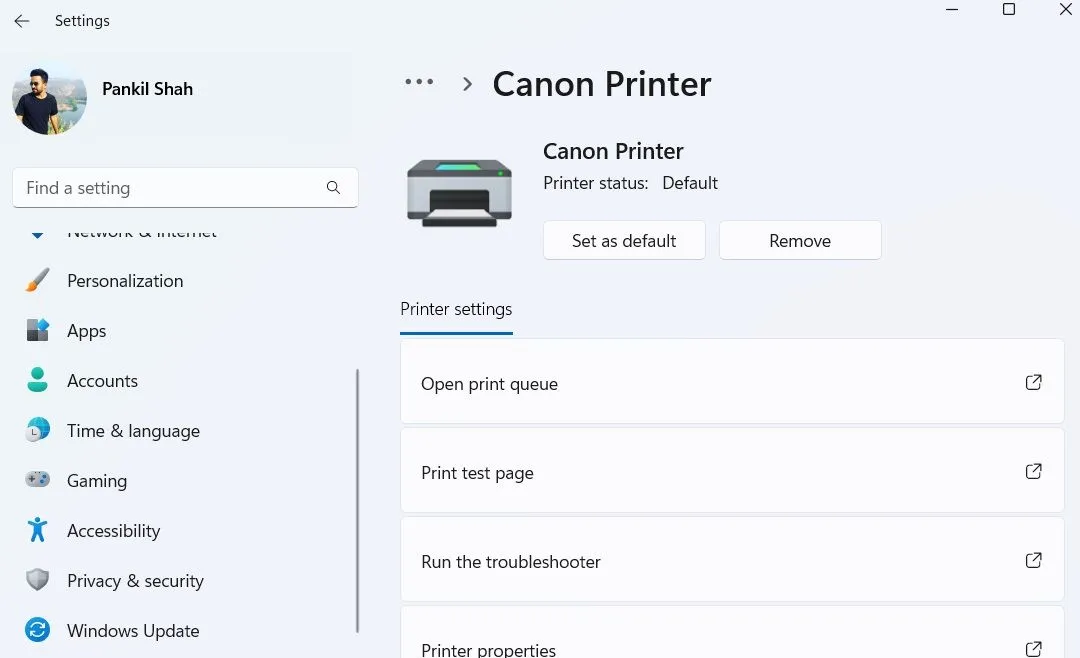 Tùy chọn in trang thử nghiệm trong ứng dụng Cài đặt Windows 11
Tùy chọn in trang thử nghiệm trong ứng dụng Cài đặt Windows 11
2. In Thử Các Tài Liệu Microsoft Word Khác
Đôi khi, các vấn đề nội bộ với một tài liệu cụ thể có thể ngăn Word in nó một cách chính xác. Rất may, Word bao gồm một tính năng tiện lợi cho phép bạn sửa chữa tài liệu của mình một cách dễ dàng.
Để sử dụng tính năng này, hãy đi tới Tệp > Mở > Duyệt (File > Open > Browse) và chọn tệp Word đang gặp lỗi in. Sau đó, nhấp vào mũi tên nhỏ bên cạnh nút Mở (Open) và chọn Mở và Sửa chữa (Open and Repair). Đợi Word sửa chữa và mở tệp, sau đó thử in lại.
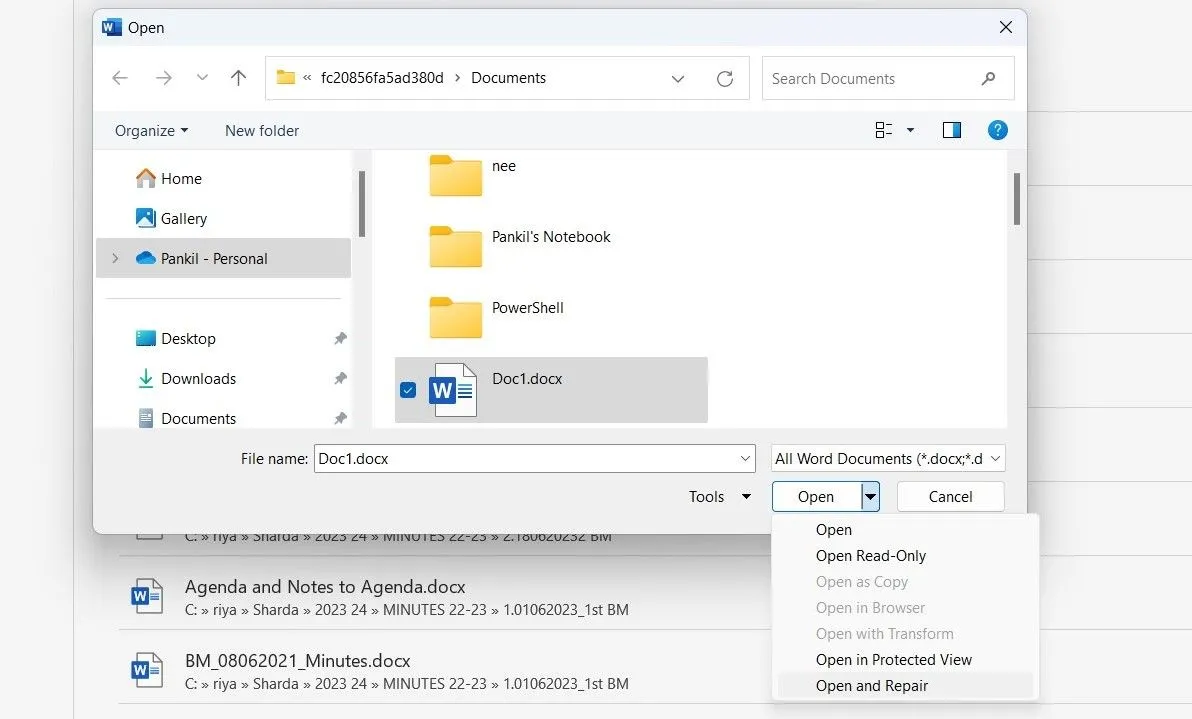 Tùy chọn Mở và Sửa chữa cho tài liệu Word
Tùy chọn Mở và Sửa chữa cho tài liệu Word
Ngoài ra, bạn có thể tạo một tài liệu Word mới và sao chép toàn bộ nội dung từ tệp gốc vào đó. Nếu cách này giải quyết được vấn đề, điều đó có nghĩa là lỗi in chỉ xảy ra với tài liệu gốc.
3. Chuyển Đổi Tài Liệu Sang Định Dạng Khác Để In
Đây có thể được coi là một giải pháp tạm thời, nhưng nó cực kỳ hữu ích nếu bạn đang vội và không có thời gian để tìm hiểu nguyên nhân gốc rễ của vấn đề. Đơn giản chỉ cần lưu tài liệu Word của bạn dưới dạng PDF và sau đó in nó. Các tệp PDF bảo toàn định dạng và bố cục của tài liệu, đảm bảo rằng nó sẽ hiển thị chính xác như mong muốn khi xem hoặc in.
Để chuyển đổi tệp Word sang PDF, nhấn F12 để mở hộp thoại Lưu Với Tên Khác (Save As). Trong menu thả xuống Lưu dưới dạng (Save as type), chọn PDF và nhấp vào Lưu (Save). Tài liệu của bạn sẽ được lưu dưới dạng tệp PDF và sẽ tự động mở sau khi lưu. Sau đó, hãy thử in lại và xem liệu vấn đề đã được khắc phục chưa.
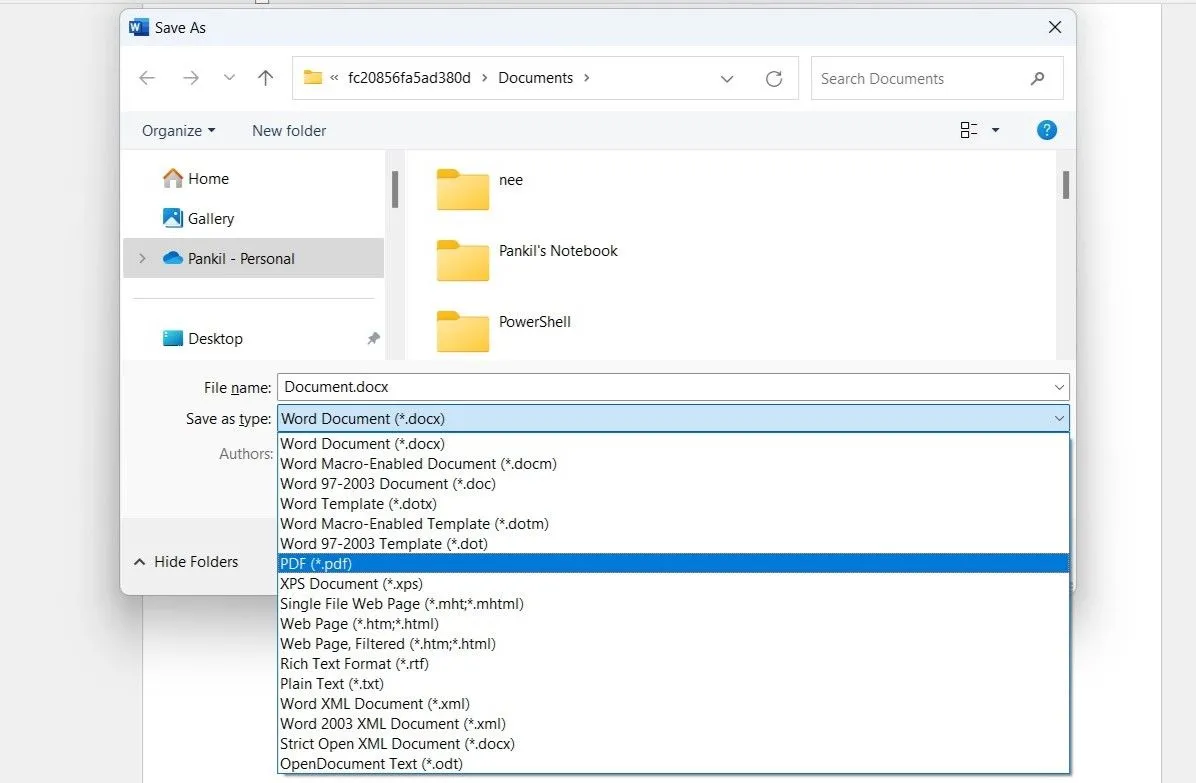 Hộp thoại Lưu Với Tên Khác hiển thị tùy chọn PDF được đánh dấu
Hộp thoại Lưu Với Tên Khác hiển thị tùy chọn PDF được đánh dấu
4. Kiểm Tra Các Vấn Đề Với Hệ Điều Hành Windows
Cả Windows 10 và 11 đều bao gồm một công cụ khắc phục sự cố máy in có thể tự động tìm và sửa các vấn đề phổ biến. Do đó, bạn nên chạy công cụ này nếu vẫn tiếp tục gặp lỗi in từ Word. Dưới đây là các bước bạn có thể thực hiện:
- Nhấn tổ hợp phím Win + I để mở ứng dụng Cài đặt (Settings).
- Đi tới Hệ thống > Khắc phục sự cố > Trình khắc phục sự cố khác (System > Troubleshoot > Other troubleshooters).
- Nhấp vào nút Chạy (Run) bên cạnh mục Máy in (Printer) và làm theo các hướng dẫn trên màn hình.
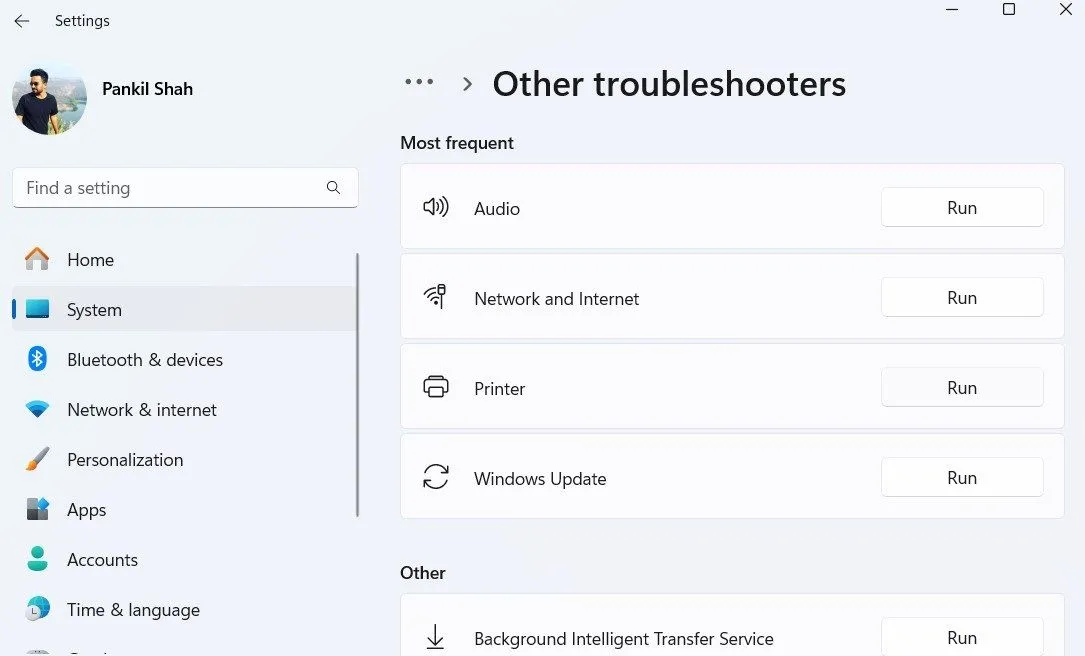 Tùy chọn trình khắc phục sự cố máy in trong ứng dụng Cài đặt Windows 11
Tùy chọn trình khắc phục sự cố máy in trong ứng dụng Cài đặt Windows 11
Nếu sự cố vẫn tiếp diễn sau khi chạy công cụ khắc phục sự cố máy in, nó có thể liên quan đến trình điều khiển máy in (printer drivers) trên PC của bạn. Bạn có thể tham khảo hướng dẫn về cách sửa lỗi driver máy in để khôi phục chức năng của máy in.
5. Xử Lý Vấn Đề In Bị Thu Nhỏ (Scaled Printing Issue)
Một vấn đề in ấn ít phổ biến hơn nhưng gây khó chịu trong Word là khi các trang in ra chỉ bằng một phần nhỏ kích thước thực tế của chúng, chỉ chiếm một phần nhỏ trên giấy in. Điều này thường do các yếu tố tỷ lệ (scaling factors) được đặt không chính xác trong cài đặt in. Dưới đây là cách bạn có thể khắc phục điều đó:
- Trong Word, nhấn Ctrl + P để mở trang In (Print).
- Nhấp vào tùy chọn Thuộc tính Máy in (Printer Properties) dưới tên máy in của bạn.
- Trong tab Thiết lập Trang (Page Setup), đánh dấu tùy chọn Tỷ lệ Thủ công (Manual Scaling) và điều chỉnh Tỷ lệ về 100%.
- Nhấp vào OK để lưu thay đổi.
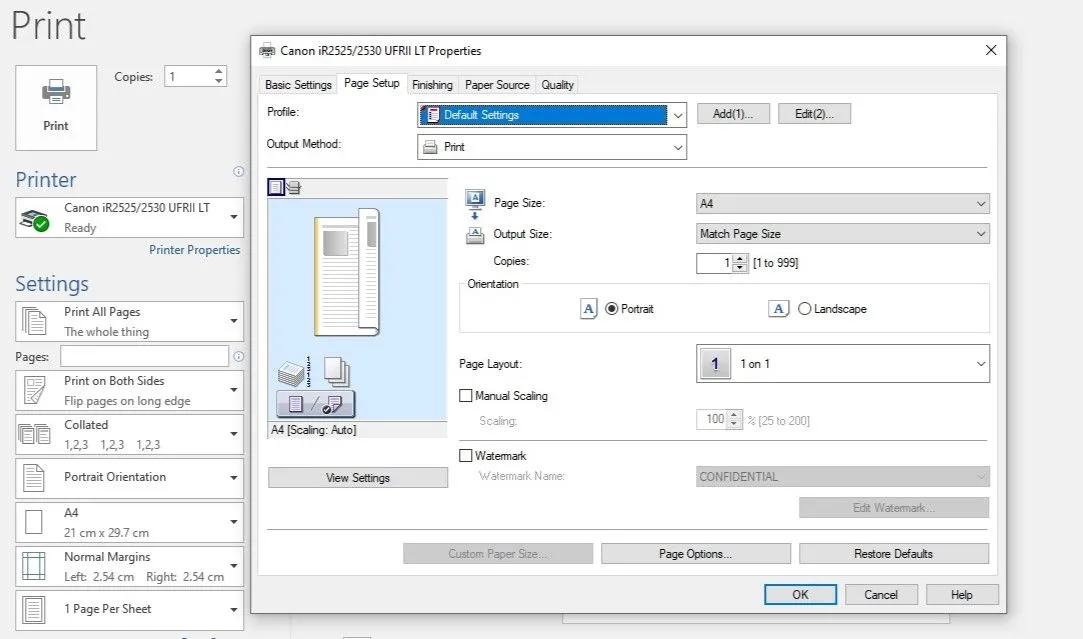 Hộp thoại Thuộc tính máy in trong Word
Hộp thoại Thuộc tính máy in trong Word
Thao tác này sẽ giúp các trang in ở kích thước đầy đủ, với văn bản và bất kỳ đồ họa nào lấp đầy toàn bộ trang giấy.
6. Kiểm Tra Và Hiển Thị Văn Bản Bị Ẩn
Microsoft Word cung cấp tùy chọn ẩn văn bản trong một tài liệu. Văn bản bị ẩn này hoạt động tương tự như các ký hiệu định dạng, chẳng hạn như khoảng trắng, ngắt dòng và ký tự tab — nó chiếm không gian trên trang nhưng không xuất hiện khi in hoặc xem trên màn hình. Đôi khi, văn bản bị ẩn có thể là lý do tại sao một số phần nhất định của tài liệu bị thiếu trong bản in, mặc dù chúng vẫn hiển thị trong bản mềm.
Nếu bạn nghi ngờ rằng văn bản bị ẩn có thể gây ra lỗi in của mình, đây là cách kiểm tra và hiển thị bất kỳ nội dung bị ẩn nào trong tài liệu Microsoft Word của bạn:
- Trong Word, đi tới Tệp > Tùy chọn (File > Options).
- Chọn tab Hiển thị (Display) và bỏ chọn tùy chọn Văn bản ẩn (Hidden text).
- Nhấp vào OK và in lại tài liệu.
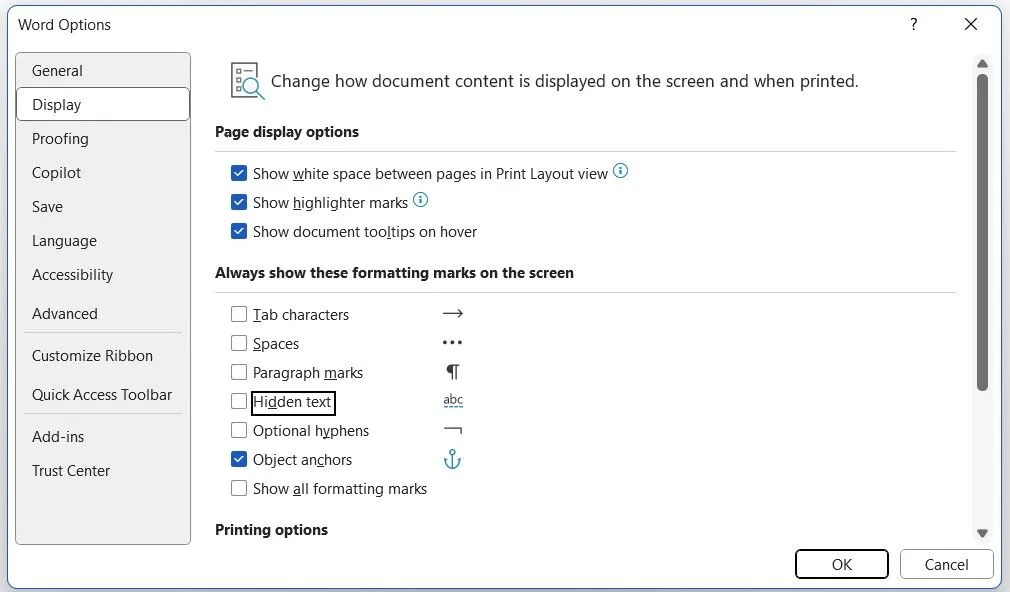 Cửa sổ Tùy chọn Word với tab Hiển thị được chọn
Cửa sổ Tùy chọn Word với tab Hiển thị được chọn
7. Kiểm Tra Tùy Chọn In Dữ Liệu Biểu Mẫu
Một vấn đề in ấn phổ biến khác trong Word xảy ra khi đường viền bảng hoặc các yếu tố khác trong tài liệu của bạn không xuất hiện trong bản in, mặc dù chúng vẫn hiển thị trên màn hình. Đây là cách để khắc phục điều đó:
- Trong tài liệu Word, đi tới Tệp > Tùy chọn (File > Options).
- Chuyển sang tab Nâng cao (Advanced).
- Cuộn xuống và bỏ chọn tùy chọn Chỉ in dữ liệu từ một biểu mẫu (Print only the data from a form). Sau đó, nhấp vào OK.
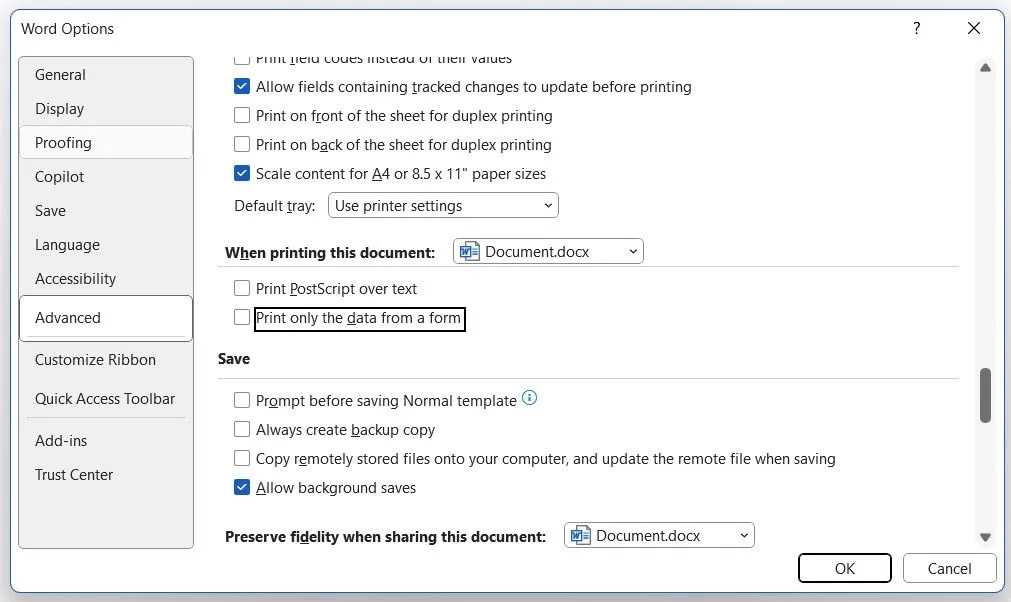 Cửa sổ Tùy chọn Word với tab Nâng cao được chọn
Cửa sổ Tùy chọn Word với tab Nâng cao được chọn
8. In Trực Tiếp Đến Máy In
Khi bạn in trực tiếp đến máy in, Word sẽ bỏ qua bộ đệm in (print spooler) và gửi tài liệu thẳng đến máy in. Điều này có thể giúp giải quyết các vấn đề như in chậm, mất trang hoặc định dạng không chính xác có thể xảy ra khi tài liệu được xử lý bởi bộ đệm in trước.
Để in trực tiếp đến máy in trong Word:
- Mở Control Panel (Bảng điều khiển) bằng cách tìm kiếm trong menu Start.
- Nhấp vào Thiết bị và Máy in (Devices and Printers).
- Nhấp chuột phải vào máy in của bạn và chọn Thuộc tính Máy in (Printer properties).
- Đi đến tab Nâng cao (Advanced) và đánh dấu tùy chọn In trực tiếp đến máy in (Print directly to the printer).
- Nhấp vào OK.
- Thử in tài liệu Word của bạn thêm một lần nữa.
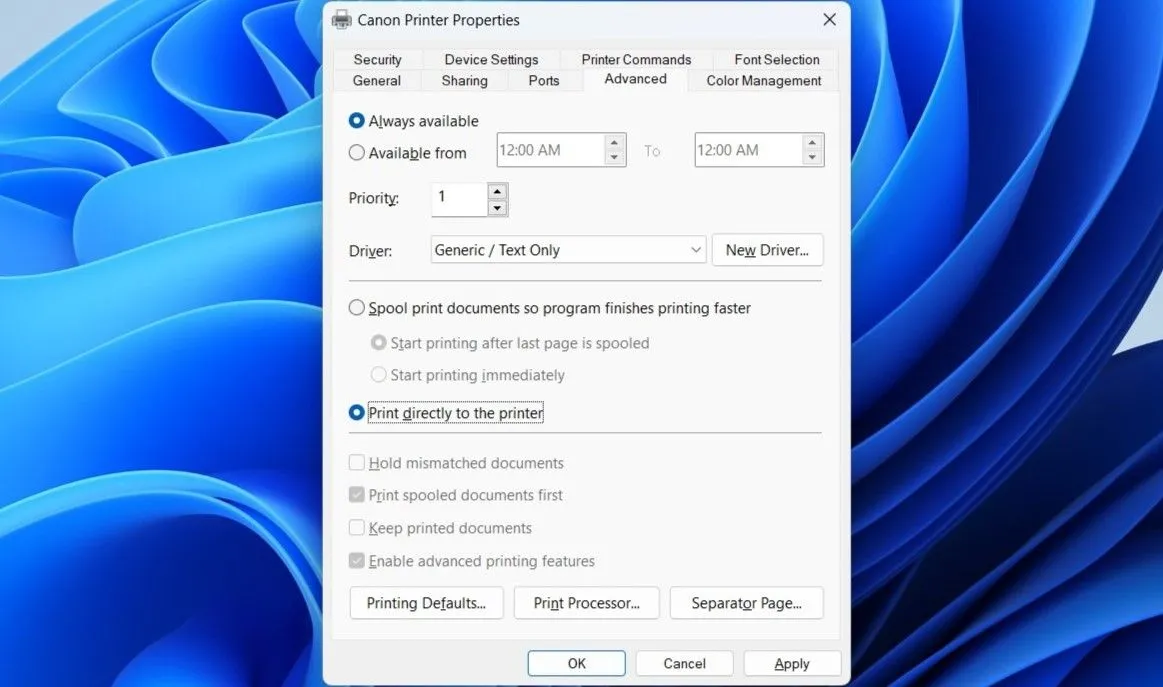 Hộp thoại Thuộc tính máy in trên Windows
Hộp thoại Thuộc tính máy in trên Windows
9. Sửa Chữa Bộ Ứng Dụng Microsoft Office
Nếu bạn đã thử tất cả các giải pháp trên và vấn đề vẫn tiếp diễn, hoặc nếu bạn đang gặp các vấn đề tương tự với các ứng dụng Office khác, bạn có thể thử sử dụng công cụ sửa chữa Office. Công cụ này sẽ quét tất cả các ứng dụng Office của bạn, bao gồm cả Word, để tìm các vấn đề tiềm ẩn và tự động sửa chữa chúng. Dưới đây là cách để chạy nó:
- Nhấn tổ hợp phím Win + R để mở hộp thoại Run.
- Gõ appwiz.cpl vào hộp văn bản và nhấn Enter.
- Tìm bộ ứng dụng Microsoft Office, nhấp chuột phải vào nó và chọn Thay đổi (Change).
- Chọn tùy chọn Sửa chữa Trực tuyến (Online Repair) và nhấp vào Sửa chữa (Repair).
Đợi công cụ sửa chữa chạy xong và sau đó thử in lại từ Word.
Khi bạn đã dành hàng giờ làm việc trên một tài liệu, việc Word không in đúng cách có thể gây ra sự bực bội lớn. Hy vọng rằng, với những hướng dẫn chi tiết từ Thuthuatmobile.net, bạn đã tìm được giải pháp phù hợp và không còn gặp phải các vấn đề in ấn trong Microsoft Word nữa. Hãy chia sẻ trải nghiệm của bạn và cho chúng tôi biết giải pháp nào đã hiệu quả nhất với bạn!


